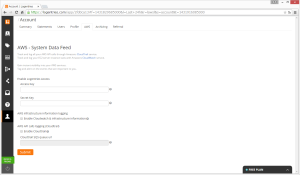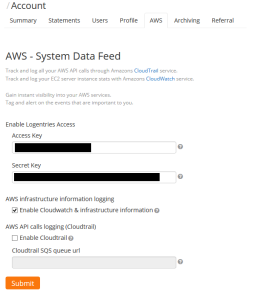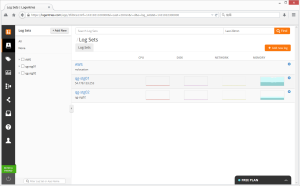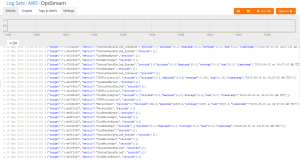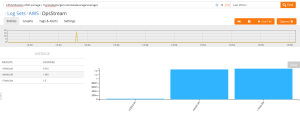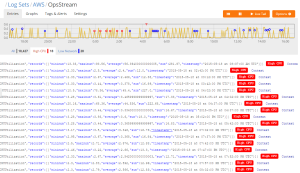logentriesで色々なログを監視してみよう 第3回 ( AWS CloudWatch Log)
2015.05.29
SaaSのlogentriesについての第3回目の記事となります。
今回はAWS CloudWatch Logをlogentriesで監視する設定をご紹介
したいと思います。
設定にはAWSアカウントの情報が必要になりますので、設定する
際には、日常使うアカウントとは別にRead権限のAWSアカウント
を作成する事をオススメいたします。
まずはLogentriesのアカウント設定画面からAWSタブを選択して
AWSで作成したIAMアカウント(ReadonlyでOK)のAccess Keyと
Secret Keyを入力します。
あとはEnable Cloudwatch & infrastructure information に
チェックを入れてSubmitを押します。
TOP画面にAWSが追加されます。
しばらくするとCloudWatchの情報が流れてきます。
流れてこない時には、設定を失敗している可能性があります。
ログに対してクエリを投げることで、特定の情報を表示することも可能です。
自動で High CPU と Low Network のタグも作成されるので、
このあたりは少し便利ですね。
High CPUタグの一覧
他にもタグを付けてCPU使用率が高い状態や、インスタンスが停止した
場合にアラートメールを送信することもできます。
(タグ・アラート設定については第2回参照)
次回はAWS関連でCloudTailとの連携を検証予定しております。